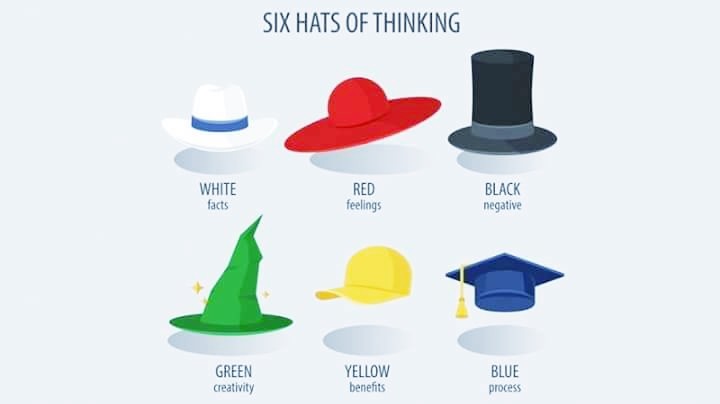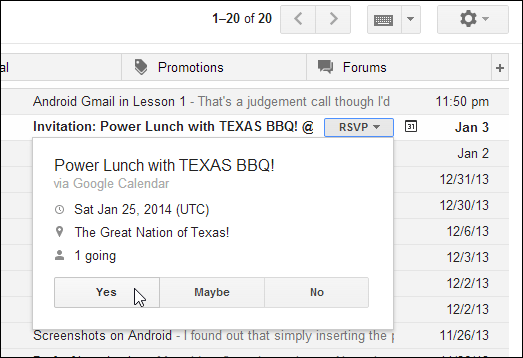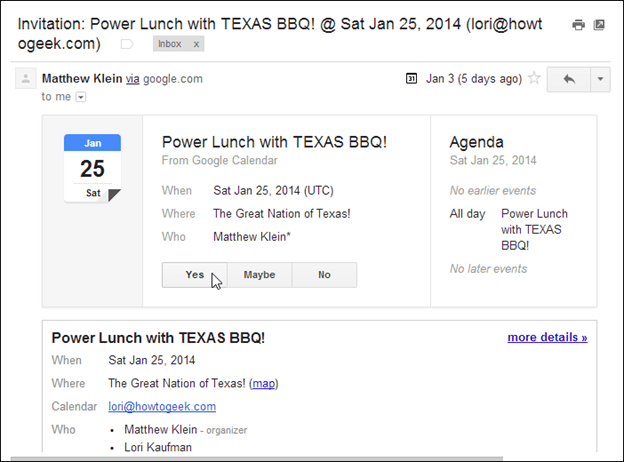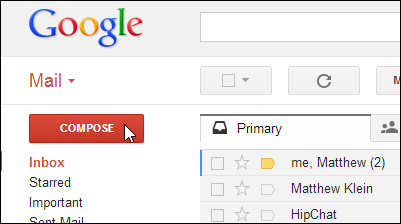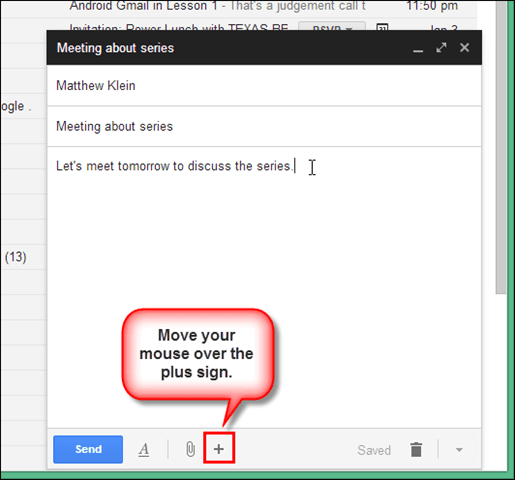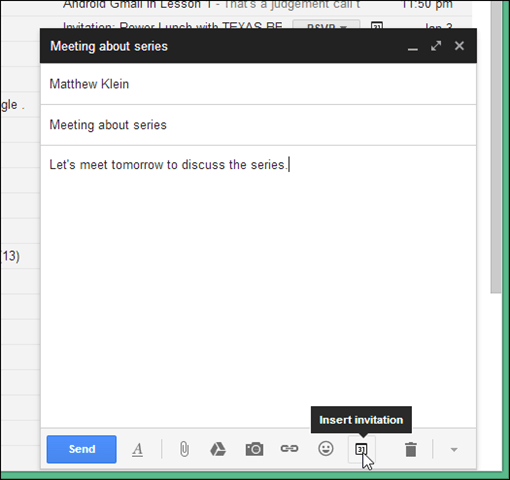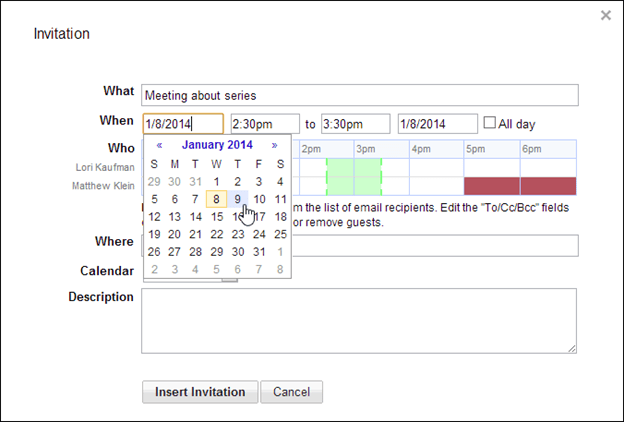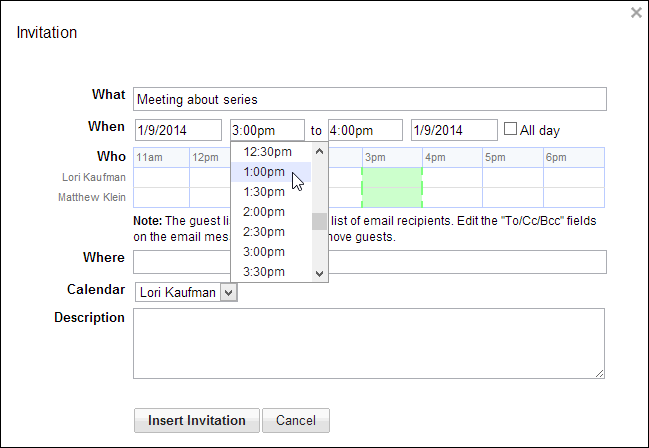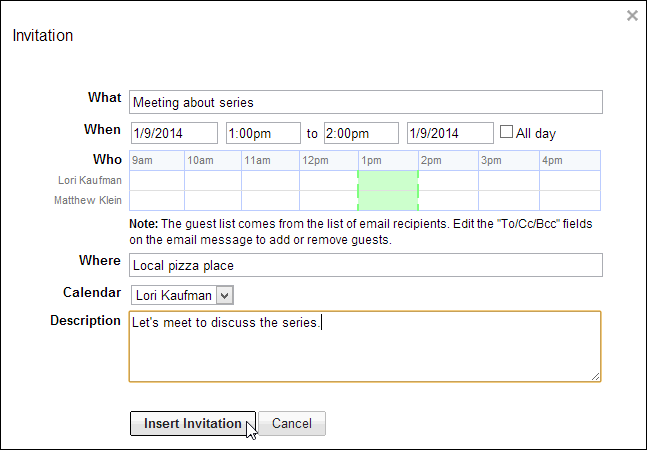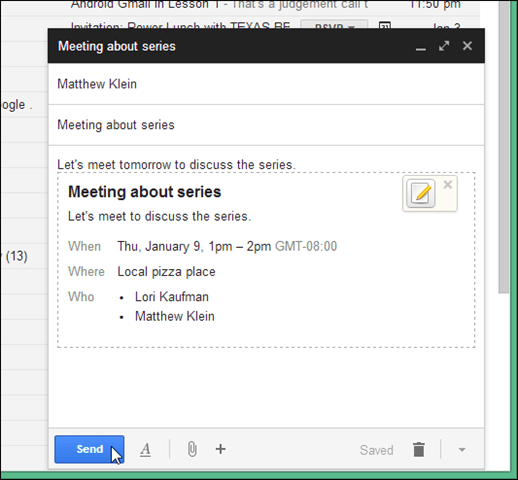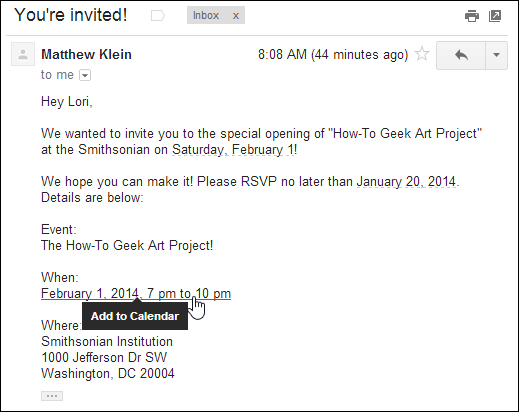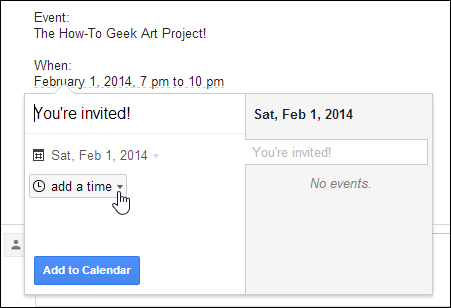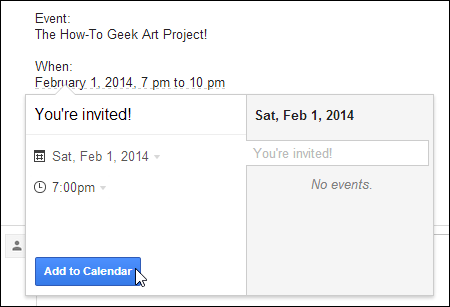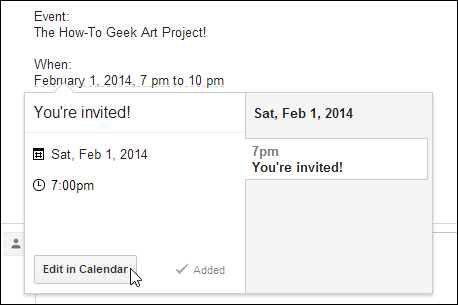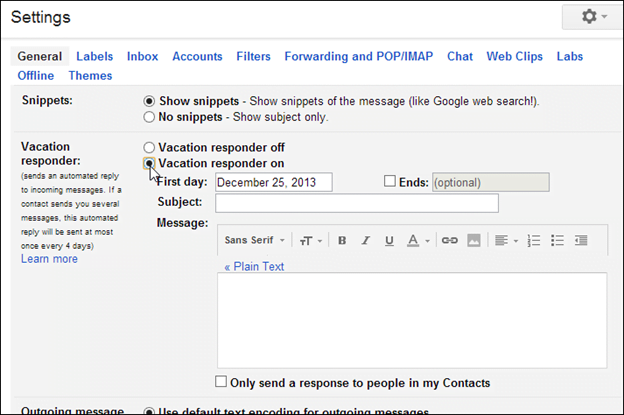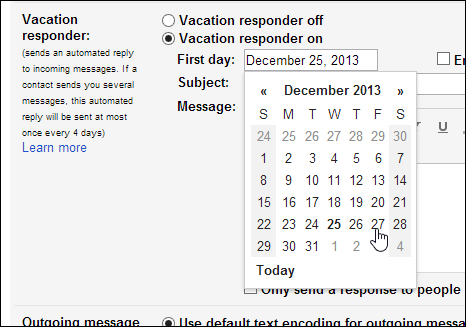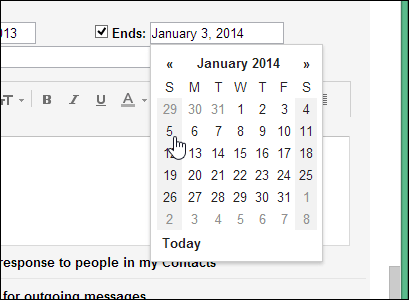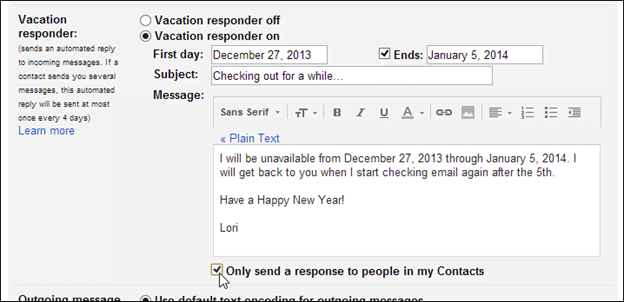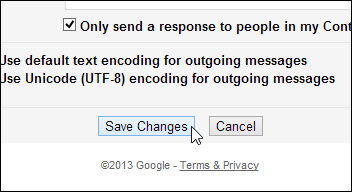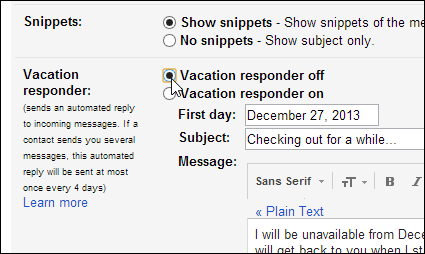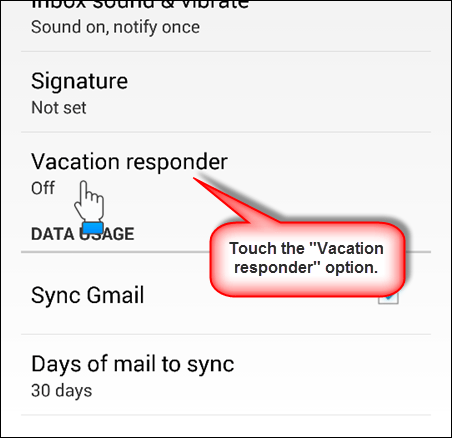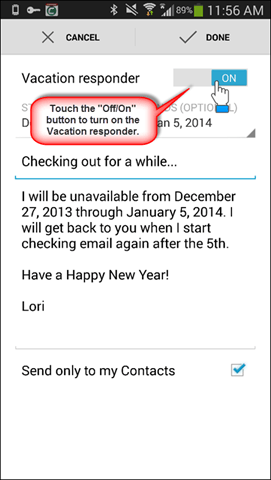דערנאָך מיר וועלן רעדן וועגן ינוויטיישאַנז פון געשעענישן. די ינטאַגריישאַן פון Google קאַלענדאַר אין Gmail אַלאַוז איר צו שיקן ינוויטיישאַנז גלייך אין Gmail אָן אַקסעס צו Google קאַלענדאַר. איר קענט אויך לייגן events פֿון Gmail אַרטיקלען גלייך צו Google קאַלענדאַר.
צום סוף, מיר וועלן רעדן וועגן פּריפּערינג יום טוּב ריספּאַנדערז אַזוי איר קענען לאָזן די שטאָט בשעת מיר לאָזן מענטשן וויסן ווען איר וועט זיין צוריק צו ענטפֿערן זייער פֿראגן.
עס איז כדאי צו באמערקן אַז די לעקציע איז לאַרגעלי דילייטיד מיט Google קאַלענדאַר, אָבער פֿון אַ Gmail מאַכט באַניצער 'ס מיינונג - ווייַל ווען איר באַקומען אַ פאַרבעטונג אָדער האָבן צו האַנדלען מיט קאַלענדאַר ייטאַמז, דאָס איז יוזשאַוואַלי דורך דיין E- בריוו קליענט, רעכט? עס איז קיין סיבה צו עפֿענען דיין קאַלענדאַר ווען איר קענען טאָן כּמעט אַלץ אין Gmail, אַרייַנגערעכנט שיקן ינוויטיישאַנז צו אנדערע מענטשן.
געפֿינען געשווינד ינוויטיישאַנז אין דיין Gmail ינבאָקס
Gmail ינוויטיישאַנז פֿאַר געשעעניש זענען אנגעוויזן דורך אַ קאַלענדאַר ייקאַן צו די לינקס פון די ונטערטעניק שורה.
ענטפֿערן צו אַ פאַרבעטונג אויף די ונטערטעניק שורה
איר קענט געשווינד ענטפֿערן אַ פאַרבעטונג גלייך אין דער אָנזאָג ונטערטעניק שורה. פשוט דריקט אויף די ענטפער צו די פאַרבעטונג קנעפּל און גיט "יא", "אפֿשר" אָדער "ניין" צו ענטפֿערן.
ענטפֿערן צו אַ פאַרבעטונג פֿון דער אָנזאָג
איר קענט אויך רעספּאָנד צו אַ פאַרבעטונג פֿון דער אָנזאָג.
אַרייַן אַ פאַרבעטונג גלייך אין אַ Gmail אָנזאָג
איר קענט אַרייַן אַ געשעעניש פאַרבעטונג גלייך אין אַ Gmail אָנזאָג. איר קענען געשווינד פאַרבעטן עמעצער צו אַ זיצונג אין אַן E- בריוו אָדער ענטפֿערן צו אַ E- בריוו פון אַ פרייַנד מיט אַ פאַרבעטונג צו טרעפן צוזאַמען.
דריקט שאַפֿן צו שאַפֿן אַ נייַע E- בריוו אָנזאָג.
לייג ריסיפּיאַנץ צו די E- בריוו, אַרייַן די ונטערטעניק שורה און לייגן קיין באַטייַטיק טעקסט צו די אָנזאָג גוף. מויז איבער די פּלוס צייכן אין די דנאָ פון די קאַמפּאָוז פֿענצטער.
מער ייקאַנז זענען בארעכטיגט. דריקט דעם קאַלענדאַר ייקאַן "ינסערט פאַרבעטונג".
דריקט דעם דאַטע קעסטל צו פּלאַן די געשעעניש.
דריקט דעם אָנהייב צייט קעסטל צו סעלעקטירן דעם אָנהייב צייט פֿאַר דער געשעעניש פֿון דער פאַל-אַראָפּ רשימה.
ספּעציפיצירן די סוף צייט און סוף טאָג (אויב די געשעעניש נעמט מער ווי איין טאָג). סעלעקטירן דעם אַלע טאָג געשעעניש מיט די אַלע טאָג טשעקקבאָקס. אַרייַן דעם אָרט אין די רעדאַגירן קעסטל "וואו" און "דיסקריפּשאַן" פֿאַר דער געשעעניש.
דריקט אַרייַנלייגן פאַרבעטונג צו לייגן די פאַרבעטונג צו דיין E- בריוו.
א קעסטל מיט די געשעעניש דעטאַילס איז ינסערטאַד אין דיין אָנזאָג. דריקט שיקן און ריסיפּיאַנץ וועט זען דעם אָנזאָג ווי אַ פאַרבעטונג אין זייער ינבאָקס און קענען ענטפֿערן עס.
שאַפֿן אַ Google קאַלענדאַר געשעעניש פֿון אַן אַנינווייטיד אָנזאָג אין Gmail
טייל מאָל איר קען באַקומען אַ E- בריוו וועגן אַ געשעעניש צו וואָס איר זענט פארבעטן, אָבער דער אָפּשיקער האט נישט אַרייַננעמען אַ באַאַמטער פאַרבעטונג. אויב עס איז אַ דאַטע און צייט אין דער אָנזאָג, Gmail זאָל דערקענען דעם פאַקט און לאָזן איר צו נוצן די אינפֿאָרמאַציע צו שאַפֿן אַ געשעעניש אין דיין קאַלענדאַר.
אויב עס איז אַ רעקאַגנייזאַבאַל דאַטע און צייט אין דער אָנזאָג, Google וועט באַשטעטיקן די דאַטע און צייט מיט אַ דאַשט שורה און ווערן לינקס. צו לייגן אַ דאַטע און צייט צו דיין קאַלענדאַר פֿון אַ אָנזאָג, גיט די לינק פֿאַר דאַטע און צייט.
טייל מאָל Google קען נישט דערקענען די דאַטע און צייט און איר מוזן מאַניואַלי לייגן די דעטאַילס צו די קאַלענדאַר.
א אויפֿשפּרינג דיאַלאָג איז ארויס מיט די דעטאַילס געזאמלט פֿון דער E- בריוו וועגן דער געשעעניש. אין אונדזער בייַשפּיל, די צייט איז נישט דערקענט, אַזוי מיר מוזן "לייגן צייט" צו דער געשעעניש. דריקט אויף די אַראָפּ פייַל ווייַטער צו "לייג צייט" און סעלעקטירן דעם אָנהייב צייט פֿון די קאַפּ-אַראָפּ רשימה.
דריקט לייג צו קאַלענדאַר צו לייגן די געשעעניש צו דיין קאַלענדאַר.
איר וועט איצט זען דעם געשעעניש אין דיין קאַלענדאַר און איר קענען רעדאַגירן עס דורך קליקינג אויף די רעדאַגירן קנעפּל.
דריקט ערגעץ אין דער אָנזאָג אַרויס די קנאַל-אַרויף דיאַלאָג צו פאַרמאַכן דעם קעסטל.
האַלטן מענטשן ינפאָרמד מיט יום טוּב רעספּאָנסע
כאָטש איר קענט קאָנטראָלירן דיין Gmail אקאונט אויף פילע רירעוודיק דעוויסעס, איר קען נישט וועלן ווען איר זענט אויף וואַקאַציע. אויב איר וועט נישט זיין בארעכטיגט און קאָנטראָלירן דיין E- בריוו, איר קענט אויטאָמאַטיש פלינק די סענדערס פון דעם פאַקט. מיט Gmail, איר קענען שטעלן דיין אַוטאָרעספּאָנדער צו שיקן אַ אָטאַמאַטיק ענטפער וואָס דערציילט סענדערס אַז איר זענט נישט בארעכטיגט און איר וועט צוריקקומען צו זיי אָדער וועלכער איר ווילט צו שיקן די E- בריוו.
שטעלן דיין Gmail אַוטאָרעספּאָנדער
צו באַשטעטיקן די אַוטאָרעספּאָנדער אין דיין Gmail אקאונט, גיט די סעטטינגס גאַנג ייקאַן און סעלעקטירן "סעטטינגס" פֿון די קאַפּ-אַראָפּ מעניו. בלייבן אויף די אַלגעמיינע קוויטל און מעגילע אַראָפּ צו די אַוטאָרעספּאָנדער אָפּטיילונג און סעלעקטירן דיין אַוטאָרעספּאָנדער איז אויף.
צו אָנווייַזן דעם ערשטער טאָג די אָטאַמאַטיק ריפּלייז זאָל זיין געשיקט, גיט די ערשטער טאָג רעדאַגירן קעסטל און סעלעקטירן אַ דאַטע פֿון די פאַל-אַראָפּ קאַלענדאַר.
אויב איר וויסן ווען איר וועט זיין בארעכטיגט ווידער, איר קענען שטעלן אַ עקספּעריישאַן טאָג פֿאַר די אַוטאָ רעספּאָנדער צו אויטאָמאַטיש קער אַוועק. צו טאָן דאָס, סעלעקטירן דעם קעסטל "ענדס" און גיט די רעדאַגירן קעסטל אויף די רעכט. סעלעקטירן דעם טאָג איר וועט זיין בארעכטיגט ווידער פֿון די פאַל-אַראָפּ קאַלענדאַר.
אַרייַן "ענין" און "אָנזאָג" צו ענטפֿערן. ניצן דעם מכשיר אונטער אָנזאָג צו פֿאָרמאַטירן דיין טעקסט און אַרייַנלייגן לינקס און בילדער אויב איר ווילט.
איר קענט נישט וועלן צו שיקן דעם אָנזאָג צו ווער עס יז וואָס בלויז ימיילז איר, איר קענט סעלעקטירן דעם אָטאַמאַטיק ענטפער בלויז צו מענטשן אין דיין קאָנטאַקט רשימה. צו טאָן דאָס, סעלעקטירן דעם קעסטל "שיקן אַ ענטפער בלויז צו מענטשן אין מיין קאָנטאַקטן".
דריקט היט טשאַנגעס אין די דנאָ.
קער אַוועק Gmail יום טוּב רעספּאָנדער מאַניואַלי
אויב איר קומען צוריק פריער פון דיין וואַקאַציע אָדער זענען בארעכטיגט פריער ווי פּלאַננעד, איר קענען לייכט קער אַוועק די אַוטאָ רעספּאָנדער מאַניואַלי, אפילו אויב איר שטעלן אַ עקספּעריישאַן טאָג. פשוט גיין צוריק צו סעטטינגס, סעלעקטירן דעם קער אַוועק אַוטאָסעספּאָנדער אָפּציע און גיט היט טשאַנגעס אין די דנאָ פון דעם עקראַן.
שטעלן אַ רעספּאָנדענט וואַקאַציע אין די Gmail אַפּ
די וואַקאַציע רעספּאָנדער אַז איר שטעלן אַרויף דורך אייער בלעטערער אויף דיין קאָמפּיוטער איז אויך בנימצא אין די Gmail אַפּ. צו אַקסעס די אַוטאָ רעספּאָנדער אויף דיין רירעוודיק מיטל, אַרייַן די סעטטינגס פאַרשטעלן פֿאַר די געבעטן E- בריוו אַקאַונט.
אויב איר האָט אויסגעקליבן דיין Gmail אַוטאָ רעספּאָנדער אין אייער בלעטערער, דער ענטפער וועט זיין שפיגלט אין די Gmail אַפּ. ריר פשוט די אַוועק/אויף קנעפּל צו ווירקן די ענדערונג פון די טראַנספּאָנדער.
ריר פאַרטיק ווען איר מאַכן ענדערונגען.
צאַפּן צוויי מאָל אויף די צוריק קנעפּל אויף דיין טעלעפאָן צו צוריקקומען צו דיין ינבאָקס.
באַמערקונג: צו זען די ענדערונגען אין די אַוטאָ רעספּאָנדער מיט אַן אַנדרויד רירעוודיק מיטל אין דיין Gmail אקאונט אין אַ קאָמפּיוטער בלעטערער, איר מוזן קלאָץ אויס פון דיין חשבון אין דעם בלעטערער און קלאָץ אין ווידער. קאָנווערסעלי, ווייַל איר קענען נישט צייכן אויס פון דיין Gmail אקאונט אויף דיין אַנדרויד טעלעפאָן, ריסטאַרטינג די טעלעפאָן פּיקט זיך די ענדערונגען געמאכט צו די אַוטאָרעספּאָנדער אין אונדזער Gmail אקאונט אין אַ בלעטערער אויף אונדזער קאָמפּיוטער.
דאס קומענדיגע …
דאָס איז דער טאָג, עס איז נישט פיל צו אים. ינוויטיישאַנז און יום טוּב ריספּאַנדערז אין Gmail זענען שנעל צו נוצן און קענען זיין זייער באַקוועם.
אין דער לעקציע פון מאָרגן, מיר אָפּגעבן אַ גאַנץ לעקציע צו נוצן Gmail ווי אַ צו-טאָן רשימה: אַדינג טאַסקס, אַרייַנגערעכנט דעטאַילס, דרוקן, ויסמעקן געענדיקט טאַסקס און פיל מער!